ウェブ会議などの機会が増えて、自宅の色々な場所で高速のWi-Fiが必須になってきました。
にも関わらず我が家は、こんな状況。
- ネット回線はそこそこの速度があるのに、Wi-Fiの速度はいまひとつ。
- デスクのWi-Fiは早いのに、別の部屋はWi-Fiが遅すぎる
そこで注目したのが、Wi-Fiの速度を上げる「Wi-Fi 6」と、広範囲にWi-Fiを届ける「メッシュWi-Fi」機能でした。
この両方に対応したBUFFALOのワイファイルーター「WNR-3000AX4/2S」を導入したところ、Wi-Fi環境が一気に安定しました。
1ヶ月ほど使用したので、使用感をレビューとしてまとめました。
ざっとこのような内容なので、必要な部分だけでも参考にしてみてください。
- 理想のWi-Fiルーターとは?
→ Wi-Fi 6で、高速が早い
→ メッシュWi-Fiで、広範囲が早い - 「WNR-3000AX4/2S」を、7つのポイントでレビュー
→ デザイン
→ 5GHz帯の速度
→ 2.4GHz帯速度
→ IPv6対応(IPoE方式)
→ WPA3対応
→ 有線LANポート
→ 仕様・付属品など - メッシュWi-Fiを設定
→ 設置場所には工夫が必要
→ メッシュWi-Fi導入で速度は?
前提:広範囲で高速なWi-Fルーターこそ理想

まず前提として、どんなWi-Fiルーターが理想なのでしょうか?
(前置きはいらんという方は、クリックでジャンプしてレビューまで飛ばしてください)
一言で表すなら、広範囲で高速なWi-Fルーターだと思います。
そしてもう少し具体的に、理想とする機能を考えてみましょう。
今回挙げるのが、主にこういった機能です。
- Wi-Fi 6(11ax)
→ 通信速度を高速化する - メッシュ Wi-Fi(EasyMesh)
→ 広範囲に5GHz帯のWi-Fiを届ける
で、導入前・導入後の比較を先にしてみましょう。
Wi-Fi速度の変化は、下記の通りでした。
| ダウンロード | アップロード | ||
|---|---|---|---|
| デスク付近 (最も速い場所) | 導入前 | 214Mbps | 112Mbps |
| 導入後 | 516Mbps | 282Mbps | |
| 寝室の隅 (最も遅い場所) | 導入前 | 181Mbps | 69Mbps |
| 導入後 | 339Mbps | 132Mbps |
我が家のWi-Fiが!倍以上になったぞ!!
Wi-Fi 6で、速度を高速化

Wi-Fiの速度を決めるのが、Wi-Fiの規格です。
2023年現在で最も早いWi-Fiの規格がWi-Fi 6(Wi-Fi 6Eを含む)。
それ以前までのWi-Fi規格と、簡単に比較してみました。
| Wi-Fi 6 | Wi-Fi 5 | Wi-Fi 4 | |
|---|---|---|---|
| 最大通信速度 | 9.6Gbps (9,600Mbps) | 6.9Gbps (6,900Mbps) | 0.6Mbps (600Mbps) |
| 規格名 | 11ax (IEEE 802.11ax) | 11ac (IEEE 802.11ac) | 11n (IEEE 802.11n) |
| 登場 | 2019年〜 | 2013年〜 | 2009年〜 |
とはいえ最大通信速度は、理想値に過ぎません。
たとえ使っているのが1Gbpsの光回線だったとしても、最大通信速度の余裕は持っておくに越したことはありません。
(実際に光回線でも、最大1Gbpsを契約していて、3分の1程度しか速度が出ないとかありますし)
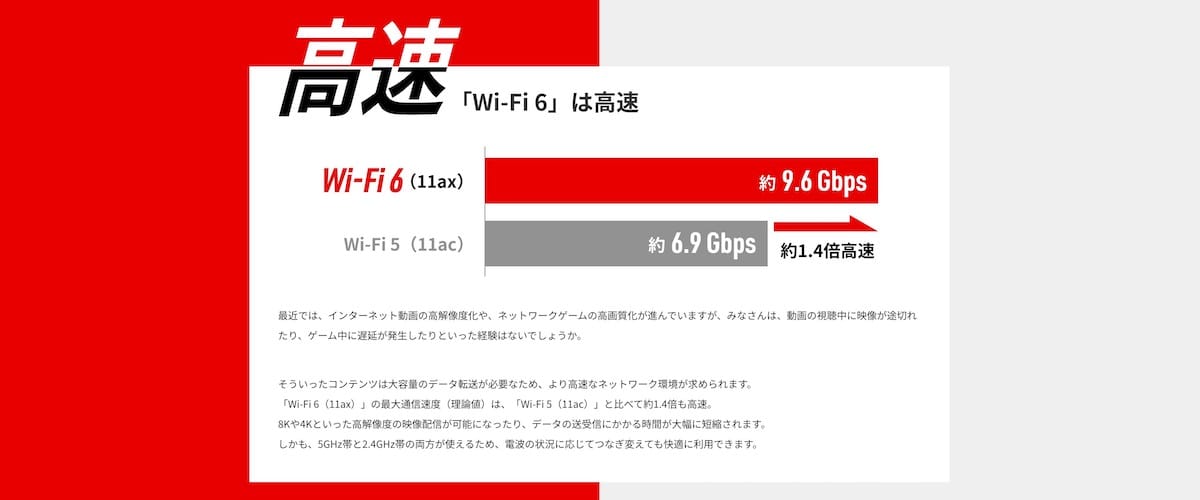
Wi-Fi 6では通信速度以外にも、進化しているポイントがあります。
下記にまとめました。
- 混雑に強い
→ 多くの機器に同時接続しても安定する - 省エネ
→ Wi-Fiの受信が必要ない時に、スマホ等がスリープする「TWT」技術
特に同時接続の多い環境では、Wi-Fi 6も活きるかもしれません。
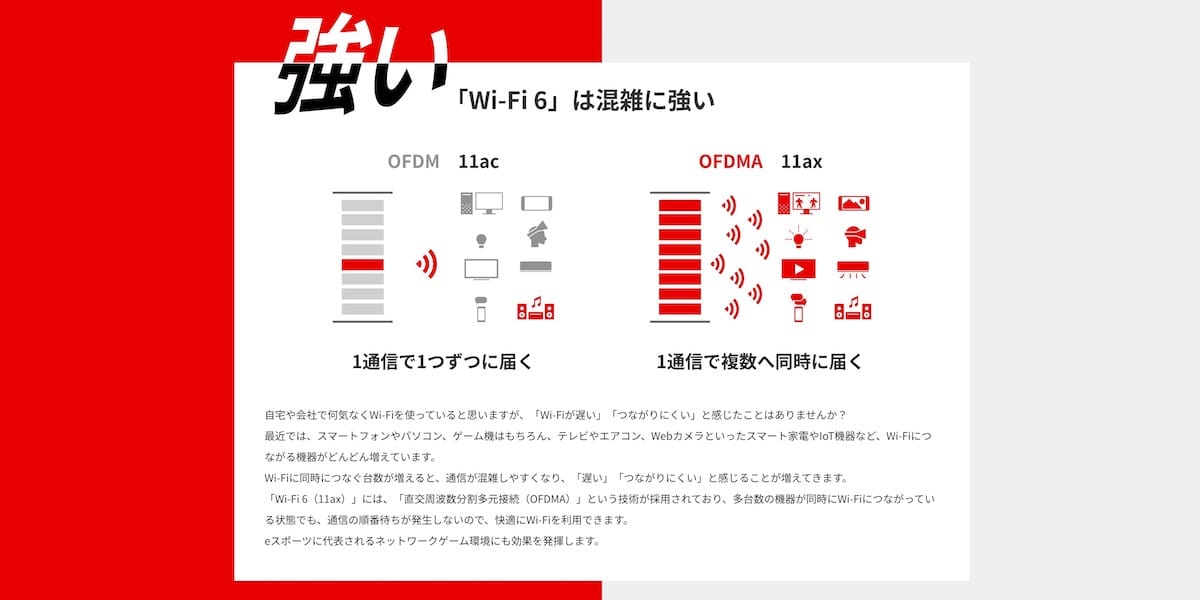
それ以外は、そこまでWi-Fi 6に固執する必要も無さそう。
ただし、2019年以降はWi-Fi 6対応のルーターも増えていて、かなり一般化されてきているのが現状。
Wi-Fi 6の詳細は、BUFFALOの公式サイトを参照ください。

メッシュWi-Fiで、広範囲を安定化

Wi-Fi 6対応のルーターを導入していても、それが広範囲で安定して繋がらなければ意味がありません。
ひとつのWi-Fiルーターだけでは、Wi-Fiの範囲にも限りがります。
そこで検討したのが、メッシュWi-Fiという機能。
実はWi-Fiには、周波数帯というタイプによって特徴が異なります。
(Wi-Fi 6や Wi-Fi 5とはまた別の枠組みで)
それぞれの特徴は、このようにまとめられます。
- 5GHz帯
→ 通信速度が早いけど、障害物に弱い - 2.4GHz帯
→ 通信速度が遅いけど、障害物に強い
2.4GHz帯のWi-Fiは速度が遅くて、正直なところ話になりません。
(2.4GHz帯のWi-Fiは、大体が最大500Mbps程度)
つまりは、障害物に弱い5GHz帯のWi-Fiを、広範囲で安定して届けるのが理想形と言えます。
そこでWi-Fi 6と併用するのが、メッシュWi-Fi機能ということになります。
メッシュWi-Fiとは、下記図のように親機となるWi-Fiルーターを、子機のWi-Fiルーターでカバーできる機能。
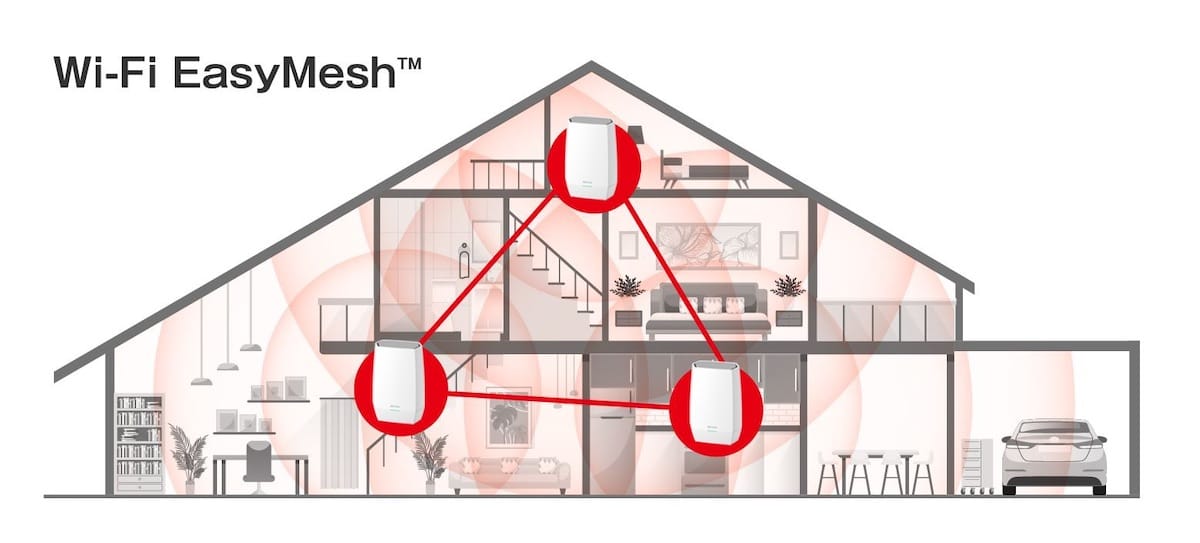
更に、下記へまとめたように、利便性も欠かないのがメッシュWi-Fiです。
速度だけが特徴ではありません。
- Wi-FiのID・パスワードが、共通のものになる
- 届きやすい方のWi-Fi(親機 or 子機)に自動で切り替えてくれる。
特に、最適なWi-Fiへ自動的に接続してくれるため、設定さえ済ませれば安定して使えるのも簡単。
3台以上で使った場合でも、経由する地点を自動で選択する頭の良さを持ち合わせています。
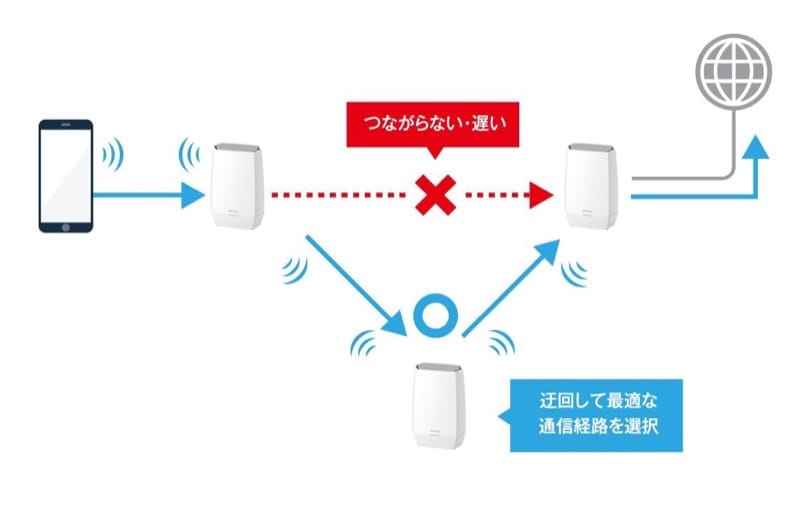
Wi-Fiを広範囲でつながりやすくするなら、メッシュWi-Fiはかなり優秀な選択肢だと思います。
具体的には、ひとつの高いWi-Fiルーターを買うよりも、メッシュWi-Fi等を構築する方がコスパが良いし、現実的でしょう。
なぜなら、電波を発信する規制(電波法)が厳しい関係で、Wi-Fiルーターひとつの性能には限りがあるからです。
Wi-Fi6+メッシュWi-Fi対応ルーター「WNR-3000AX4/2S」をレビュー

ここまでご紹介してきた「Wi-Fi 6」と「メッシュ Wi-Fi」機能。
これら両方を搭載しているのが、今回ご紹介するBUFFALOの「WNR-3000AX4/2S」というWi-Fiルーターです。
一言でいうと、機能が盛り沢山なのはもちろん、家の雰囲気も損なわないWi-Fiルーター。
Wi-Fiルーターなのに可愛い。
下記のポイントに分けて、レビューしていきます。
- デザイン
→ 白くてシンプル - 速度(5GHz帯)
→ 最大2401Mbps(最大2.4Gbps) - 速度(2.4GHz帯)
→ 最大573Mbps(最大0.57Gbps) - IPv6対応(IPoE方式)
→ 更に高速化 - WPA3対応
→ セキュリティ強化 - 有線LANポート
→ 最大1Gbps×3本 - その他
→ 仕様・付属品など
蛇足かもしれませんが、親機単体でも販売されています。
メッシュWi-Fiが必要無く、Wi-Fi 6が目的の方は、こちらで十分。
白くてシンプルなデザイン
機能と同じくらい気に入っているのが、白くてシンプルなデザインです。
カワイイ。
Wi-Fiルーターって、ゴツくてアンテナが立っていてゴキブリみたいなイメージがありました。
ですがこの「WNR-3000AX4/2S」は、オシャレな芳香剤という印象。

Wi-Fiルーターは、目立たない場所に置くと電波が届きにくく、性能を十分に発揮できません。
少し目立つ場所にも置いておけるデザインって、かなり重要だと思います。
大きさは、500mlのペットボトルくらい。

「WNR-3000AX4/2S」は前述した通り、メッシュ Wi-Fiに対応しているWi-Fiルーター。
親機と子機のセット販売。

背面には、それぞれ親機には「コントローラー(ルーター)」と、子機には「エージェント(中継機)」と書いてあります。
親機は通常のWi-Fiルーターと同様に、モデル・ONU等とLANケーブルで接続して使います。
あとACアダプター。

本体裏に、Wi-Fiの初期SSID・パスワード、管理画面へのID・パスワードが記載。
これもゴチャつかない良いデザインだと思います。

子機の設定場所は、親機の電波が届く場所なら、コンセントさえあればどこでもOK。
要するに、LANケーブルが不要。
これで、子機からも親機と同じWi-Fiが出る仕組み。
前述したメッシュWi-Fiです。

一応、親機と子機とは有線で繋いで、メッシュWi-Fiとして使うこともできます。
ウリはやはり無線なので、基本は無線を推奨。
5GHz帯の速度は、最大2401Mbps(最大2.4Gbps)
次に、Wi-Fiの速度です。
速度の早い5GHz帯の速度は、最大2401Mbps(約2.4Gbps)となっています。
ちなみに、Wi-Fi 4〜6全てを含めると、最大速度は下記。
| Wi-Fi 6 | Wi-Fi 5 | Wi-Fi 4 | |
|---|---|---|---|
| 最大通信速度 | 約2.4Gbps (2,401Mbps) | 約1.7Gbps (1,733Mbps) | 0.3Mbps (300Mbps) |
| 規格名 | 11ax (IEEE 802.11ax) | 11ac (IEEE 802.11ac) | 11n (IEEE 802.11n) |
家庭用には十分すぎる速度ですね。
最大通信速度は理想値というのは前述した通り。
実際の実測値はというと、最大通信速度の半分以下(なので実測値は1Gbps程度)というのが経験則。
「WNR-3000AX4/2S」はチャンネルの多さも特徴です。
特に144chは、対応しているWi-Fiルーターが少なく、干渉しにくいので強力。
- W52
→ 36/40/44/48ch - W53
→ 52/56/60/64ch - W56
→ 100/104/108/112/116/120/124/128/132/136/140ch - W56(2019年の新電波法に対応)
→ 144ch
実際に近所のWi-Fiをスキャンしてみても、144chなんて誰も使っていません。
チャンネルが重ならないと、干渉が少なく安定して接続できることに直結します。
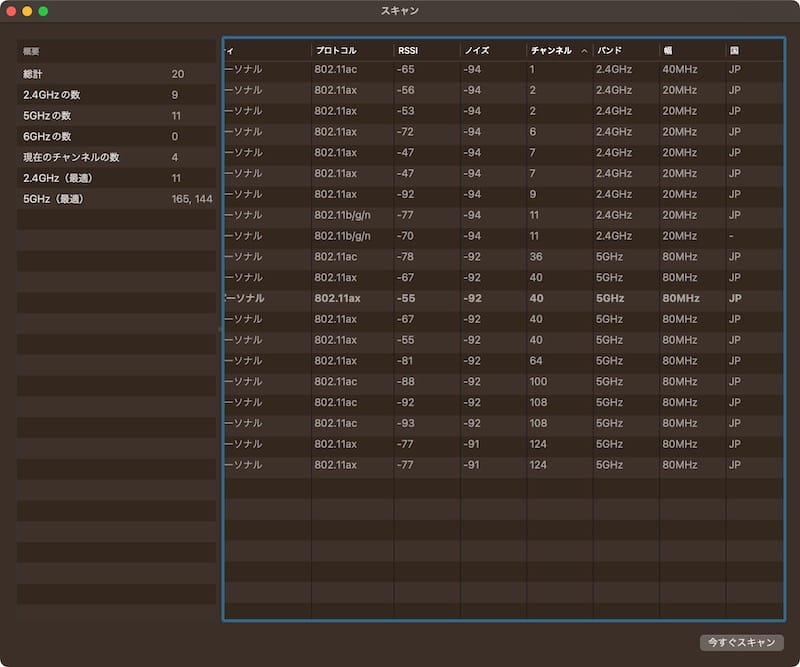
(周囲のWi-Fiをスキャンするには、WindowsならWiFi Analyzerアプリ、Macならワイヤレス診断アプリ等を使いましょう)
2.4GHz帯の速度は、最大573Mbps(最大0.57Gbps)
障害物に強い2.4GHz帯の速度も確認しておきましょう。
最大573Mbps(約0.57Gbps)で、やはり5GHzには敵いません。
Wi-Fi 6以外の速度も、念のため確認してみます。
| Wi-Fi 6 | Wi-Fi 5 | Wi-Fi 4 | |
|---|---|---|---|
| 最大通信速度 | 573Mbps | – | 300Mbps |
| 規格名 | 11ax (IEEE 802.11ax) | 11ac (IEEE 802.11ac) | 11n (IEEE 802.11n) |
これもややこしいのですが、Wi-Fi 5は2.4GHz帯では使えません。
Wi-Fi 6の登場で、2.4GHz帯の速度も向上していることになります。
IPv6対応(IPoE方式)で、更に高速化
更に高速でWi-Fiの通信をしてくれるのが、IPv6という通信方法です。
難しいため仕組みには触れませんが、高速でいう料金所とETCくらいの違いがあるらしい。
この記事を読むと、それとなく分かる気がしてきます。

ただしこのIPv6、サイトごとに対応・非対応の状況が異なります。
たとえ大手サイトでも、IPv6非対応のサイトが多い印象でした。
大容量を扱う機会の多いYouTube、Netflixあたりが、IPv6最大のメリットになってくるでしょうか。
- IPv6対応のサイト
→ Google、Bing、YouTube、Instagram、Netflix、Hulu、Wikipedia…等 - IPv6非対応のサイト
→ Yahoo!、LINE、Twitter、Amazon、楽天市場、Yahoo!ショッピング、Amazonプライム、U-NEXT…等
ちなみに我が家では、契約しているネット回線の関係で使えませんでした。
Wi-Fiルーターが対応していても、プロバイダ側(契約しているネット回線)との互換性が条件らしい。
IPv6を使うための条件をまとめてみると、下記3つの条件。
まだまだIPv6が一般化されていないからか、現状はハードルがそこそこ高い印象。
- IPv6対応のネット回線を使って、
- IPv6対応のWi-Fiルーターで、ネット回線との互換性があった場合
- IPv6対応のサイトを見た場合に通信速度が早くなる
そこまで調べてWi-Fiルーターを買う(もしくはネット契約する)人なんて、ほぼ居ないでしょ…と思います。
もうIPv6でもIPv4でもどっちでも良いわ、と思ってしまいました正直。
WPA3対応で、セキュリティ強化
Wi-Fiのセキュリティを強化してくれるのが、WPA3という暗号化プロトコルです。
家庭用のWi-Fiでどれだけセキュリティにこだわるべきかは現実問題わからないところですが、セキュリティが強化されていて困ることはありません。
ですが、WPA3に対応していないデバイスもいくつかあるのが現状でした。
我が家の場合は下記が非対応。
- Nintendo Switch
- Alexa(スマートスピーカー)
- SwitchBot(スマート家電)
もちろんWPA3だけでなく、WPA2のWi-Fiも両方飛ばしておけます。
(管理画面から、WPA2/WPA3 Personalを設定)
WPA3非対応のデバイスを使っていても問題はありません。
有線LANポートは最大1Gbps×3本
使う機会がある方には嬉しい、もちろん有線LANポートも搭載されています。
しかも、親機・子機ともに3ポートが用意されています。

有線LANの速度は最大1Gbpsで、オンラインゲーム等でも無い限りWi-Fiと有線LAN大きな差は生まれないと思います。
Wi-Fiと有線LANの使い分けとしては、下記が目安でしょうか。
- Wi-Fiを使った方がいい場合
速度>安定性(ネットサーフィン、ファイルアップロード時…等) - 有線LANを使った方がいい場合
安定性>速度(オンラインゲーム、ゲーム実況…等)
ちなみに、上位機種の「WXR-11000XE12」や「WXR-6000AX12P」には、10Gbpsのポートが搭載してきます。
有線接続ガチ勢は、もう少しお金をかける必要が出てきます。
仕様・付属品など
「WNR-3000AX4/2S」の細かい仕様を、一通りまとめたのが下記。
| 仕様 | |||
|---|---|---|---|
| Wi-Fi規格 | 5GHz帯 | Wi-Fi 6 | 約2.4Gbps (2,401Mbps) |
| Wi-Fi 5 | 約1.7Gbps (1,733Mbps) | ||
| Wi-Fi 4 | 0.3Mbps (300Mbps) | ||
| 2.4GHz帯 | Wi-Fi 6 | 573Mbps | |
| Wi-Fi 4 | 300Mbps | ||
| IP取得方法 | 手動、DHCP、PPPoE、DHCPv6-PD、IPv6(IPoE/IPv4 over IPv6) | ||
| セキュリティー | WPA3 Personal、WPA2 Personal、WPA/WPA2 Personal、WPA2/WPA3 Personal、WEP(128-bit / 64-bit)、Any接続拒否、プライバシーセパレーター、MACアクセス制限(最大登録許可台数:64台) | ||
| 伝送速度 | LANポート | 最大1Gbps(1G/100M/10Mbps)×3 | |
| INTERNETポート | 最大1Gbps(1G/100M/10Mbps)×1 | ||
| 外形寸法 (幅×高さ×奥行) | W120×H174×D73mm | ||
| 消費電力 | 13.3W(最大) | ||
| 質量 | 約370g(製品本体のみ) | ||
| 保証期間 | 1年間 | ||
付属品としては、下記が付属していました。
- LANケーブル × 2
→ カテゴリ6(CAT.6) - ACアダプター × 2
- 取扱説明書・保証書類
付属のLANケーブルはカテゴリ6。
INTERNETポートは最大1Gbpsなので、カテゴリ6A以降(最大通信速度10Gbps〜)を別で用意する意味はありませんね。
「WNR-3000AX4/2S」のメッシュWi-Fi機能を設定

それでは実際に、「WNR-3000AX4/2S」を使ったメッシュWi-Fiを設定してみました。
メッシュWi-Fiについては、下記のポイントでまとめました。
- 親機と子機はペアリング済みで設定は簡単
- ただし、設置場所には工夫が必要
- メッシュWi-Fi導入後の速度は?
実際の手順は、ユーザーマニュアル等からご確認ください。
親機と子機はペアリング済みで設定は簡単
メッシュWi-Fiの設定は、思っていたより簡単でした。
というのも既に、親機と子機はペアリングが完了しています。
こちらが行った手順としては、ざっくり下記の通りでかなり簡単。
- 親機のAOSSボタンを3秒ほど長押し
- 初期化してから、子機をAOSSボタンを3秒ほど長押し
- もう一度、親機のAOSSボタンを3秒ほど長押し
同じく、有線LANを使った手順も用意されています。
こちらもほぼ有線LANをつなげるだけ。
設置場所には工夫が必要
実際にメッシュWi-Fiを設定して気付きましたが、子機の設定場所が案外シビアです。
というのもメッシュWi-Fiの子機へは、親機からのWi-Fiが届いていなければ使えません。
しかも、結構Wi-Fiの電波が強くても使えないことがありました。
目安としては、iPhoneのWi-Fiマークがひとつでも欠けていたらほぼダメ。
つまり、Wi-Fiの電波が弱い場所に子機を設置するのは、メッシュWi-Fiの設置場所としてNG。
となると下記図のように、中間地点をつくっていくことになります
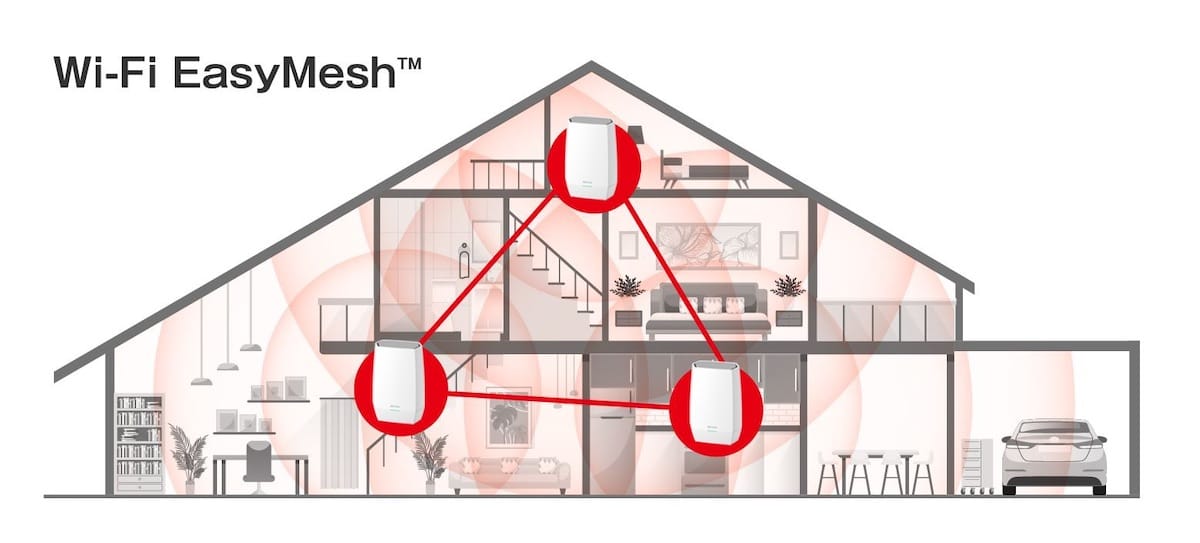
直線で接続するには壁がジャマで繋がらない。
けれど迂回すれば遮るものが無い、こんな状況でメッシュWi-Fiが活躍することになります。
メッシュWi-Fiの導入で、ざっくり電波の範囲が1.5倍ほどに広がるイメージ。
メッシュWi-Fi導入後の速度は?
最後に、メッシュWi-Fi導入前・導入後の速度を比較してみます。
まずは、もともと速度はある程度出ていた、デスク付近のWi-Fi速度から。
(左が導入前、右が導入後)
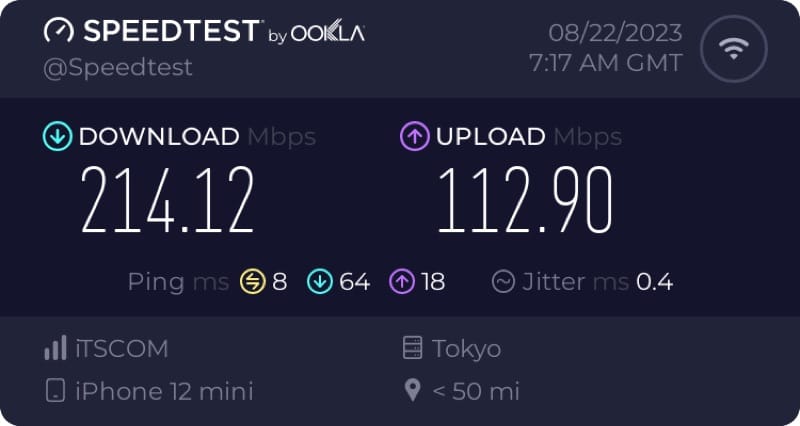
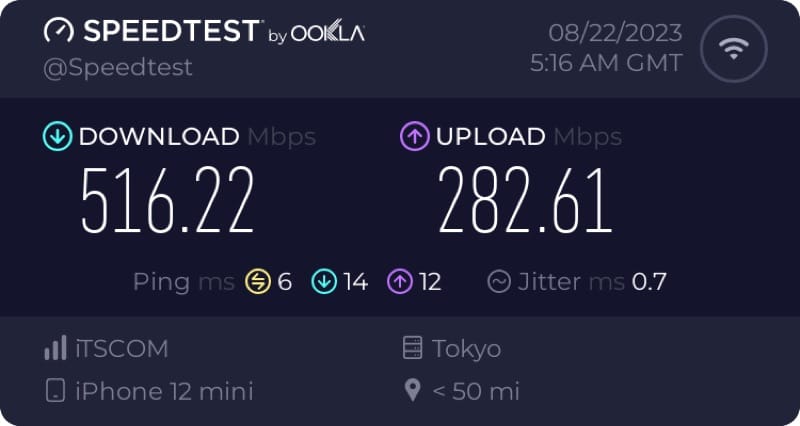
次に、かなり速度が遅かった、寝室のWi-Fi速度です。
(左が導入前、右が導入後)
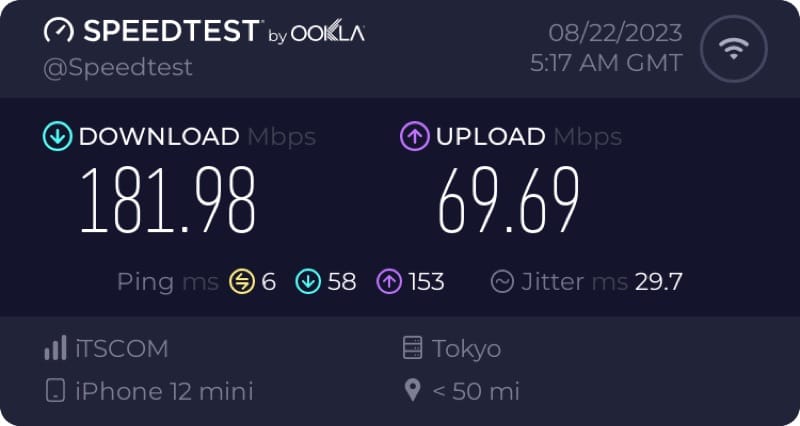
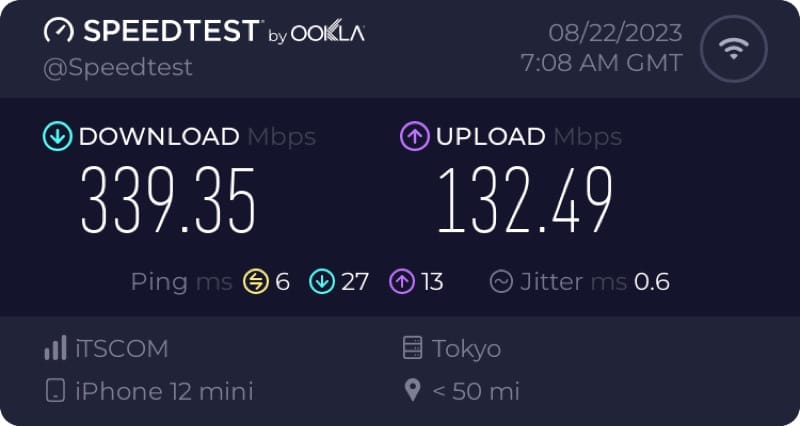
これらを表にまとめたものが下記。
| ダウンロード | アップロード | ||
|---|---|---|---|
| デスク付近 (最も速い場所) | 導入前 | 214Mbps | 112Mbps |
| 導入後 | 516Mbps | 282Mbps | |
| 寝室の隅 (最も遅い場所) | 導入前 | 181Mbps | 69Mbps |
| 導入後 | 339Mbps | 132Mbps |
特に、寝室でも速度が安定して出たのが大きな成果。
アップロードも100Mbps以上出たため、ウェブ会議等でもかなり安心できる環境を構築できました。
ちなみに1LDKの我が家では、ざっくりこのようにWi-Fiルーターの親機・子機を配置しました。
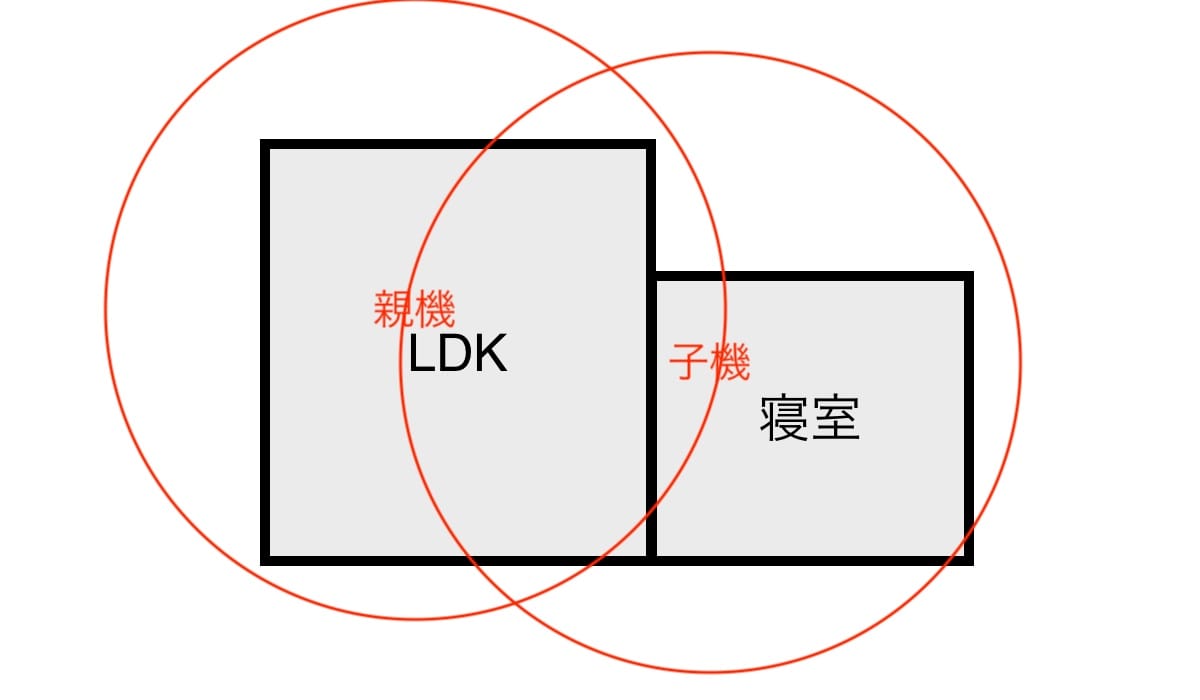
少し贅沢な使い方ですかね…。
ですが、親機だけの速度で満足いかない方なら、メッシュWi-Fiは選択肢として優秀だと思います。
まとめ:「WNR-3000AX4/2S」のWi-Fi6とメッシュWi-Fiで高速化

これまでの内容を振り返ると、下記の通りでした。
- 理想のWi-Fiルーターとは?
→ Wi-Fi 6で、高速が早い
→ メッシュWi-Fiで、広範囲が早い - 「WNR-3000AX4/2S」を、7つのポイントでレビュー
→ デザイン
→ 速度(5GHz帯)
→ 速度(2.4GHz帯)
→ IPv6対応(IPoE方式)
→ WPA3対応
→ 有線LANポート
→ 仕様・付属品など - メッシュWi-Fiを設定
→ 設置場所には工夫が必要
→ メッシュWi-Fi導入で速度は?
お恥ずかしながら、今まで使っていたのが2017年に発売されたWi-Fiルーターでした。
6年間の進化ってスゴイ。
自宅環境は千差万別なので、Wi-Fiルーター選びは難しいところ。
困ったときには、「Wi-Fi 6」や「メッシュWi-Fi」といった機能で選ぶのも一つの選択肢なのでは。


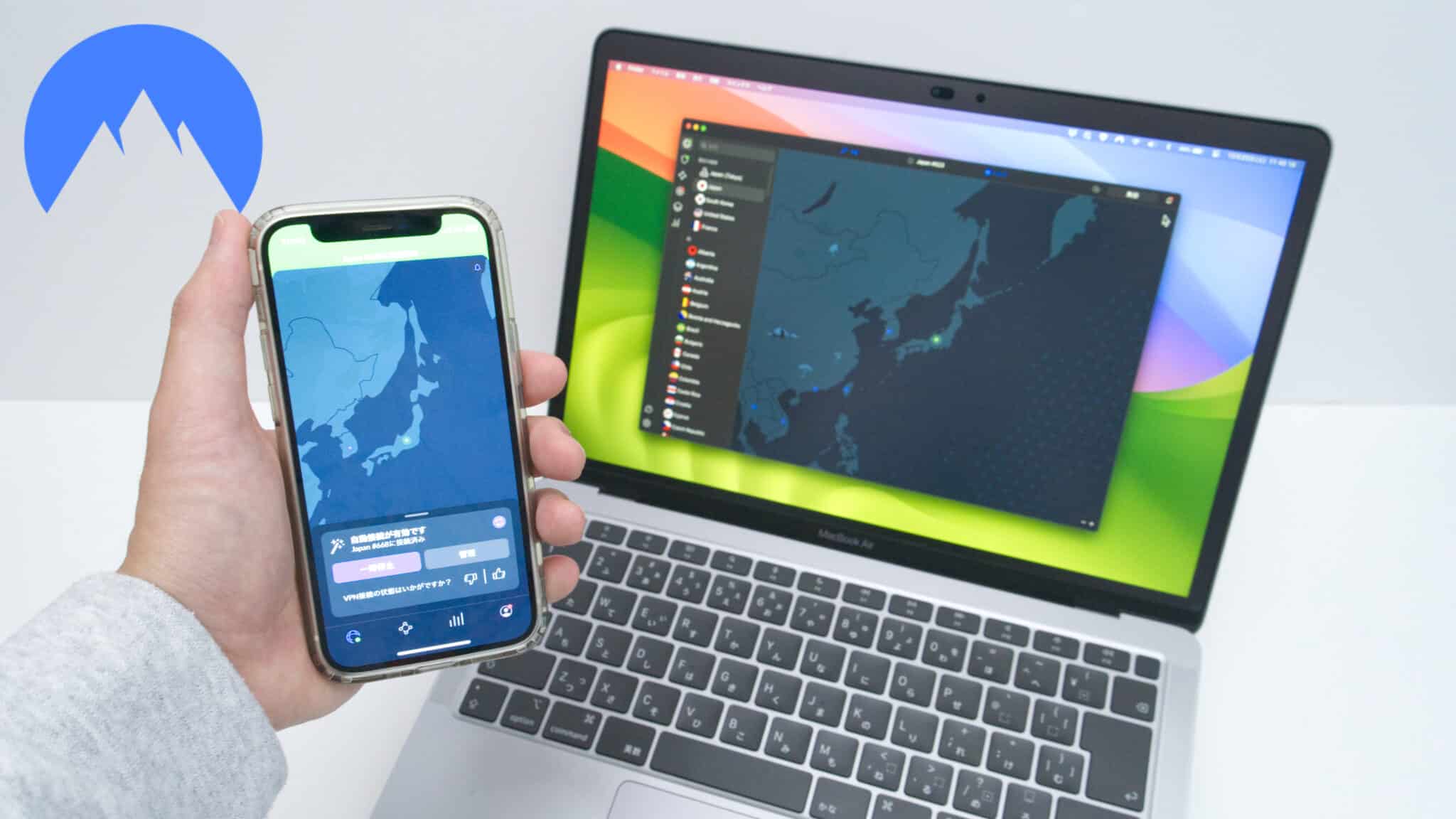
コメント